Где на «Андроиде» хранятся контакты. Работа с контактами
Информация о том, где на «Андроиде» хранятся контакты, несомненно, окажется полезной, если вы решите купить себе новый девайс. Ведь очень долго и неудобно переписывать номера телефонов всех своих знакомых вручную.
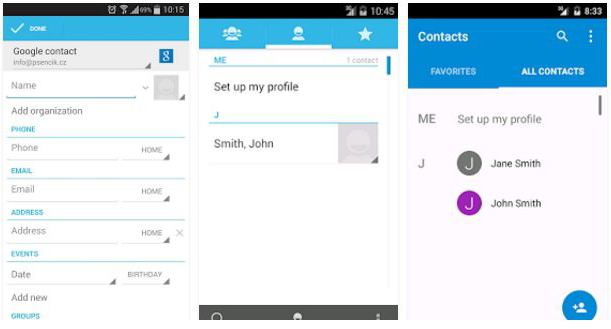
К счастью, производители смартфонов предусмотрели возможность быстрого переноса всех данных, сохраненных в справочнике. О том, где в телефонах на «Андроиде» хранятся контакты и как импортировать их на другое устройство, вы сможете узнать из этой статьи.
Варианты хранения
Для начала следует разобраться, какие варианты хранения контактов существуют. Всего таких вариантов три, каждый имеет недостатки и преимущества. Конкретнее:
- На SIM-карте. Данный вариант хоть и считается устаревшим, позволяет перенести контакты на другой телефон довольно быстро и просто. Достаточно вставить в устройство «симку» - и вся информация, хранящаяся на ней, сразу же станет доступна к использованию. Проблема состоит в том, что память SIM-карты ограничена, так что много номеров записать на нее не получится.
- Второе место, где хранятся контакты на «Андроиде» – это аккаунт Google. В этом случае информация сохраняется в «облаке» и может быть изъята оттуда при необходимости. Минус заключается в том, что для синхронизации данных требуется интернет, так что без наличия оного работать с контактами у вас не получится.
- Ну и наконец, третий вариант – это память телефона. Данный метод хранения контактов является самым распространенным и позволяет переносить информацию как при помощи менеджера, встроенного в телефон, так и с использованием сторонних программ.
Кстати, вы можете использовать все эти способы одновременно. Это поможет вам не потерять информацию в случае возникновения непредвиденных обстоятельств (к примеру, при поломке телефона).
Экспорт при помощи встроенного менеджера
Место на «Андроиде», где хранятся контакты при использовании памяти – это директория /data/data/com.android.providers.contacts/databases/. В ней располагается файл с названием contacts.db, который можно скопировать на другой смартфон и получить таким образом доступ к информации.
Проблема в том, что для работы с вышеупомянутым файлом на вашем телефоне должны быть открыты Root-права. Если вы не хотите с этим заморачиваться, тогда можно воспользоваться встроенным менеджером. Делается это так:
- Зайдите в приложение «Контакты» и нажмите клавишу «Меню».
- Выберите раздел «Импорт/Экспорт».
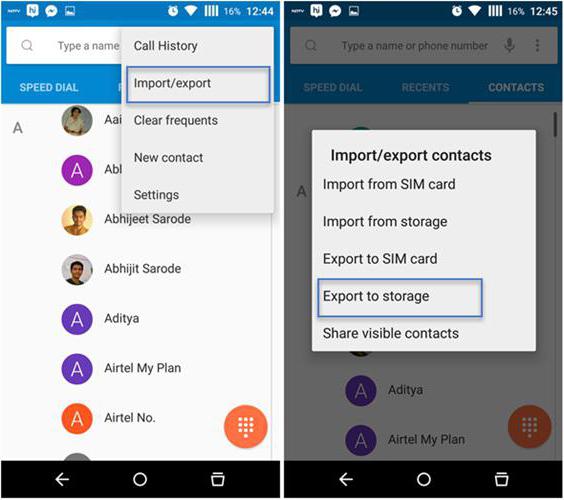
- Нажмите «Экспорт на накопитель».
После этого на вашем устройстве появится файл в формате vcf. Его можно скинуть на другой телефон, а затем открыть, воспользовавшись функцией «Импорт с накопителя» и указав путь к папке, где хранятся контакты на «Андроиде».
Использование сторонних программ
Если вас не устраивает встроенный менеджер контактов, вы можете воспользоваться аналогичными приложениями от сторонних разработчиков. В магазине Google есть достаточно таких программ. Правда, их использование не всегда оправдано.
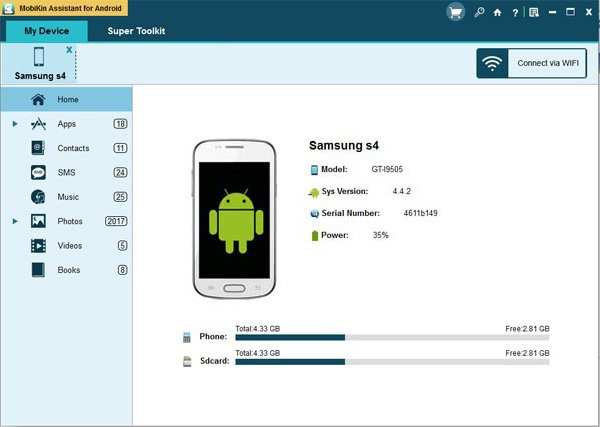
Кроме того, производители смартфонов в большинстве случаев поставляют вместе с телефонами специальное ПО, которое устанавливается на компьютер. Плюсом таких программ является то, что вам даже не придется указывать папку, где хранятся контакты на «Андроиде», для работы с ними. Достаточно воспользоваться соответствующей функцией, и приложение сделает все за вас.
Похожие статьи
- Перенос контактов с Android на Windows Phone: пошаговая инструкция
- Как на айфоне скопировать контакты на сим: советы и рекомендации
- Как создать папку на "Андроид" на рабочем столе и флеш-карте?
- Как восстановить удаленные СМС на "Андроиде" простым способом?
- Как с телефона на телефон перекинуть контакты: пошаговая инструкция и описание способов
- Как перенести контакты с «Нокиа» на «Андроид»? Инструкция
- Как освободить внутреннюю память на "Андроиде": пошаговая инструкция
